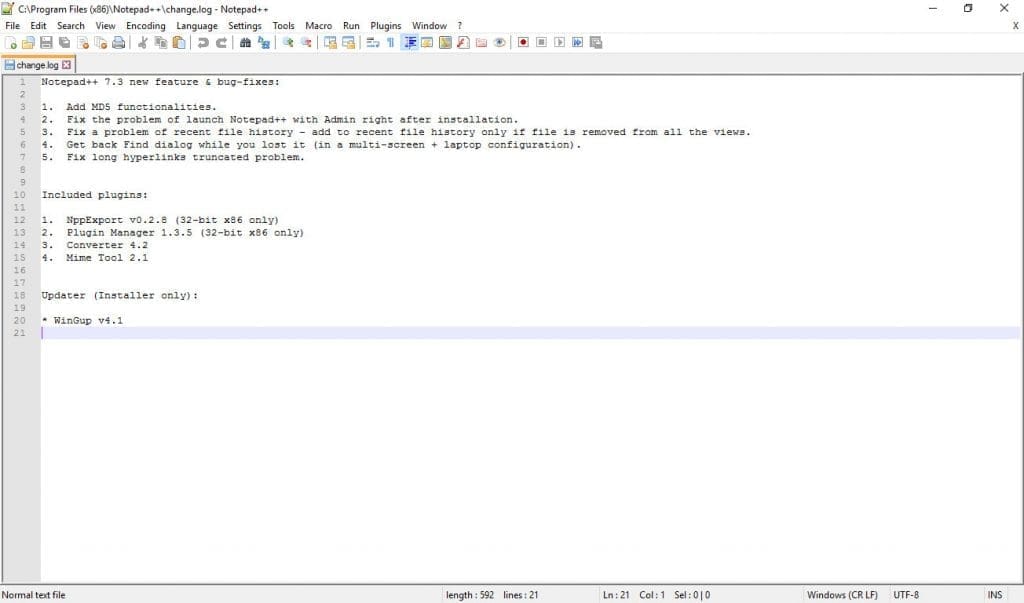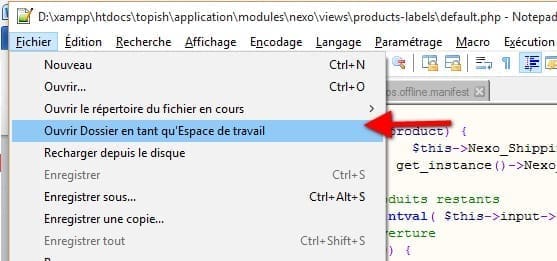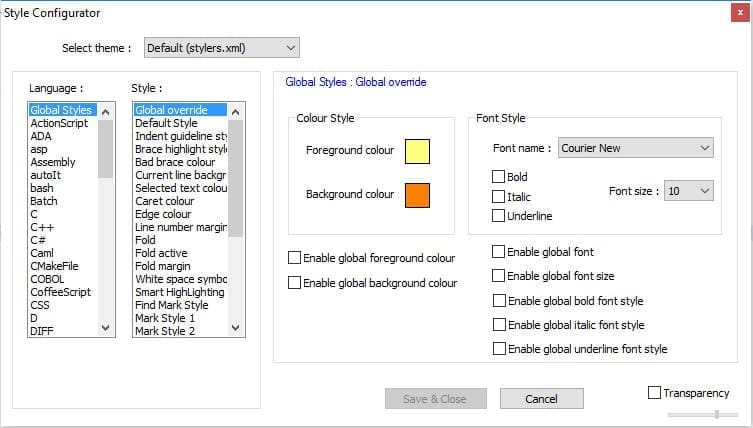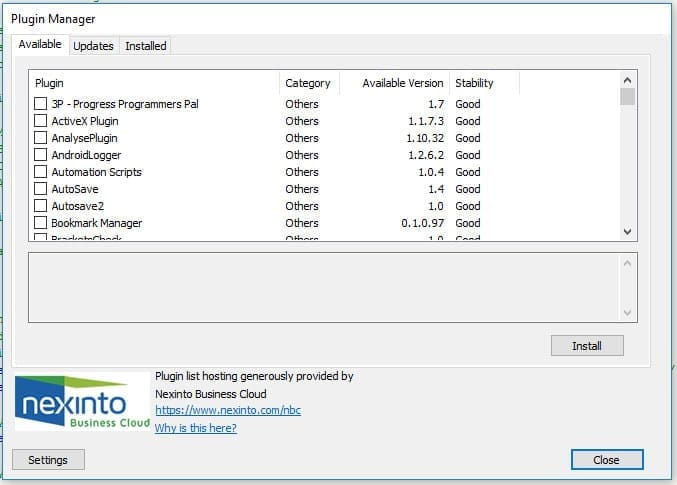En tant que lecteur régulier, vous avez peut-être remarqué que dans tous nos tutoriels qui ont un aspect technique, nous vous invitons souvent à utiliser votre éditeur de code favori. Parfois il nous arrive de souvent citer Notepad++ comme éditeur simple pour modifier un plugin ou un thème WordPress.
Dans ce tutoriel, nous allons parler de cet éditeur que beaucoup utilisent (nous aussi), en vous présentant l’éditeur et ce qu’il peut faire pour vous.
Notepad++ : Installation et vue d’ensemble
Notepad++ est un logiciel gratuit, open source pour l’édition de code. Vous pouvez le télécharger depuis le site officiel à la fois comme en version 32-bit et 64-bit. Comme il est écrit en C++, le fichier d’installation pèse juste 2.7MB.
Notepad++ a une communauté très active derrière elle et est donc disponible dans une multitude de langues. Une fois sur votre disque dur, l’éditeur ne prendra pas plus de 4Mo. Cependant, il propose beaucoup malgré sa taille relativement petite, comme vous le verrez ci-dessous.
A la fin de l’installation, vous pouvez choisir de démarrer automatiquement Notepad++ pour la première fois. Si vous le faites, vous voyez cet écran:
Le texte que vous voyez est le journal des modifications de la version actuelle. Dans l’ensemble, l’interface utilisateur n’est pas aussi douce que celle des autres candidats, cependant, vous pouvez trouver rapidement vos marques.
Ce qui saute dès la sortie est la longue ligne des boutons d’action sur la barre d’outils. Ici, vous trouverez un grand nombre d’opérations standard comme créer de nouveaux documents, fermez toutes les fenêtres, copier et coller, annuler/refaire, zoom in/out et plus encore. Alors que d’autres éditeurs de code se veulent minimalisme, Notepad++ offre autant de fonctionnalités que possible dans un seul écran. Comme vous le verrez dans le reste de l’article.
L’ajout de dossiers de votre projet arrive via « Fichier > Ouvrir le dossier que l’espace de travail ». Après cela, vous pouvez ouvrir les fichiers contenus dans le dossier avec un double-clic pour commencer à les éditer. Ils s’ouvriront automatiquement dans de nouveaux onglets. Rien de nouveau jusque-là.
Notepad++ : Avantages & Inconvénients
En premier lieu, nous allons jeter un coup d’œil de plus près sur ce que cet éditeur de code fait bien.
Open Source et Gratuit
Notepad++ est un projet open source. Les utilisateurs peuvent contribuer de différentes façons.
C’est une bonne nouvelle pour tous ceux opérant sur un budget. De plus, alors que le programme est fait pour Windows (où il remplace le Bloc-notes standard), il fonctionne également sur Linux, Unix et peut être exporté sur MacOS X.
Solide Caractéristiques par défaut
Notepad++ est pleins à craquer avec des fonctionnalités par défaut. Tout d’abord il prend en charge plus de 50 programmes, scripts et les langages de balisage et y compris la coloration syntaxique et le pliage de code. Les utilisateurs peuvent même définir leur propre, une première parmi les éditeurs de code que nous avons vu.
Interface utilisateur entièrement personnalisable
L’interface de Notepad++ est personnalisable de plusieurs façons différentes. Premièrement, vous pouvez contrôler si les onglets sont alignés verticalement, horizontalement et/ou derrière l’autre. Le mode « travaillé avec écran partagé » avec plus d’un fichier et le mode plein écran sont également disponibles.
En plus de cela, l’éditeur est livré avec 20 thèmes que vous pouvez activer dans « Paramètres > Style de Configurator ».
Beaucoup de plugins
Grâce à sa nature open source, Notepad++ a des plugins pour presque tout ce dont vous avez besoin. Vous pouvez trouver la liste complète sur ce site, cependant, l’installation de plugins passe par le gestionnaire de plugin intégré.
Macros
Une grande caractéristique de Notepad++ est la capacité de travailler avec des macros. Pour les non-initiés, les macros sont des enregistrements d’opérations complexes qui peuvent être automatiquement répétés afin de ne pas avoir à les faire manuellement.
Par exemple, disons que vous avez une liste avec plusieurs entrées et que vous souhaitez supprimer le saut de ligne et placer des virgules à la place. Vous pouvez ensuite enregistrer les mesures nécessaires pour faire cela pour le premier article et Notepad++ le répétera automatiquement pour le reste de la liste.
Notepad++ : Inconvénients
Bien sûr, il y a toujours quelque chose qui pourrait être mieux et Notepad ++ ne fait pas exception.
Design « old-school »
Un des plus grands inconvénients de l’éditeur est son design. Dans les temps où même Microsoft parvient à créer une interface utilisateur décente pour son système d’exploitation, Notepad++ dirait qu’il est coincé sur Windows 95.
Alors que vous pouvez apporter des modifications à cela, c’est pour la plupart du temps une longue perte de temps et c’est loin de l’interface utilisateur habile des autres éditeurs de code construit avec JavaScript et CSS.
La gestion des plugins pourrait être mieux
La manipulation des plugins est un autre point faible de cet éditeur de code, non seulement parce que le gestionnaire de plugin ne fonctionne pas (encore) avec la version 64 bits.
Faute d’une option de recherche, trouver des plugins est inutilement long, même s’ils se téléchargent et s’installent rapidement. Comme beaucoup d’autres éditeurs de code que nous avons testés, Notepad++ pourrait prendre l’interface de gestion de plugin d’Atom par exemple.
Pour se résumer
Parmi tous les éditeurs de code disponible, Notepad ++ est certainement une surprise. Sous son aspect extérieur plutôt simple se cache un puissant, personnalisable éditeur de code avec de nombreuses fonctionnalités utiles qui prend en charge une multitude de langages de programmation.
C’est tout pour ce tutoriel, j’espère que vous trouverez aussi Notepad++ aussi facile à utiliser. Si vous avez des questions, n’hésitez pas à nous en poser.